■ はじめに

当サイトでは、「自宅サーバー」の開設ストーリーとPCの改造などを紹介していきます。
自宅サーバーを開設したきっかけは、九州の知人より大きなファイルを頂く事となり、当方の勤めている会社のイントラネットは非常に遅く(会社のネットワークはインターネットとは太いパイプで接続されているが、あらゆる業務がネットワークで接続されておりいつもネットワークは渋滞状態)、インターネットで転送出来る環境が整っておれば、わざわざCD-Rに焼いて宅急便で送ってもらわなくとも済んだのにと思い、自宅サーバーでも開設するかと思い奮起始めました。
■ 免責事項

当サイトの説明は、間違った記述のないよう万全を期しているつもりですが、それでも間違って記述されている可能性を含んでいることをご了承ください。尚、当サイトの説明を読んで発生したいかなる損害も管理人は一切、責任を負わないものとします。あくまで、管理人の趣味レベルで制作されたサイトであることをご理解ください。
■ 自宅サーバーの構成

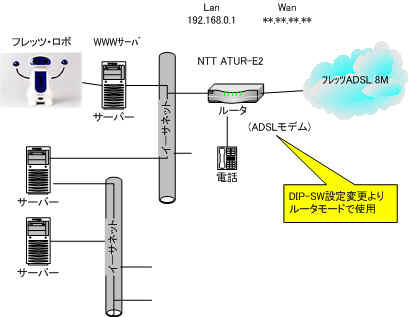
ページの先頭に戻る
■ 説明

・インターネットとはフレッツADSL 8Mを使用しております。
・ルータはNTT ATUR−E2 ADSLモデムを内部のDIP−SW設定変更しルータモードで使用しております。
・WWWサーバにはフレッツ・ロボを接続し自宅の監視とインターネットより各種制御を行っています。
・以前東京に住んでおり、近隣の低価格のプロバイターに接続していたのですが、東北に転勤となり、東北では接続が出来ないとの事で、大手のプロバイダに変更し接続しております。
・大手のプロバイダはIP電話(VOIP?)をサービスしており全国3分20円のサービスを提供している。東北から九州への長電話にはいつも重宝している
・WWWサーバはIISでASPを使用したいのであるが、何かとハッカーやウィルスに対しての話題が多くとりあえず最初はLinuxでオープンさせる事とした。
■ 回線損失データ
 筆者管理人は先日まで東京に住んでおり、NTTの公開回線損失データでは距離 3,970m 損失46dB 接続リンク速度max 1.4Mであった。 筆者管理人は先日まで東京に住んでおり、NTTの公開回線損失データでは距離 3,970m 損失46dB 接続リンク速度max 1.4Mであった。
引越するならNTT局舎に近い所に引越したいと思い、事前にNTTにADSLの回線損失を確認しようとしたが、電話番号が決まらないと回線損失は判らないとの回答であった。
とりあえず、NTTの局を中心にコンパスで地図に円を書き、距離の短い箇所を選択し、引越をした。
→ NTT東日本殿 収容局毎のカバーエリア
NTTの公開回線損失データでは距離 2,500m 損失43dB 接続リンク速度max3.8Mであった。
距離が短い割には損失が大きい。これは地下ケーブルを使用しており、損失が大きい値となっているのだろうとの事。(NTT回答) 地上線は0.4mmの線を使用しているが地下ケーブルはもっと細いケーブルを使用しており、ロスが大きくなっている。
期待していた速度が出ない!
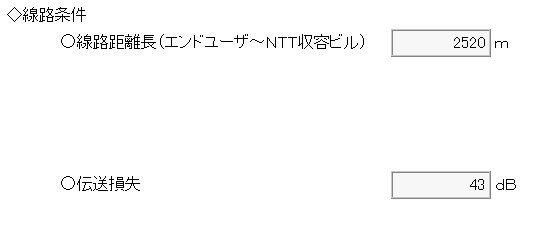
NTT東日本殿 「線路情報開示システム」 で検索
速度のUP方法
NTT殿の説明によると、市内回線には公衆回線用のラインと専用線用の2つの市内ケーブルが張られている。現在、公衆回線用のラインを使用しているが専用線のラインを使用する方法がある。どの程度改善されるかは不明。
116に電話して依頼する。ただし、2万円ほど費用がかかるとの回答です。故に現在はしばらく様子見状態である。
ページの先頭に戻る
■ ADSLモデムのルータ化
 ADSLモデムはNTTのATUR−E2モデムを使用している。本モデムはNECからのOEM製品と推定され内部のDIP−SW設定でルータとして使用出来る。 ADSLモデムはNTTのATUR−E2モデムを使用している。本モデムはNECからのOEM製品と推定され内部のDIP−SW設定でルータとして使用出来る。
NEC Aterm DR30F と同等製品です。

1..電源をコンセントから抜いて、底面のねじ2本を外して筐体を開ける
(上部にある“つめ”に気をつけてください)
2..DIPスイッチ4をONに設定
3..筐体を元通り閉め電源を繋ぎ、電源をONにしてLINE・LANがそれぞれ点灯する事を確認
4..ルータは IPアドレス:192.168.0.1 サブネットマスク255.255.255.0
のアドレスに設定されている。
5..ブラウザで http://192.168.0.1/ にアクセス
ユーザ名:config
パスワード:空白のまま
6..左フレーム中の [ルータ設定]-[かんたん設定]をクリックし、以下の設定をそれぞれ行う
ログイン名:ISPから与えられたIDを入力
パスワード:ISPから与えられたPASSSWORDを入力
DNSサーバアドレス
ISPから指定がない場合:自動取得のまま
ISPから指定されている場合:自動取得のチェックを外してISP指定のDNSサーバアドレスを入力
ADSLサービス選択:
“設定4 PPPoE VPI=0 VCI=32 カプセル化=LLC MRU=1454”を選択
※必ず設定4を選んでください!!※
7..中央フレーム上部にある[設定]をクリック
8..“設定をただちに反映する。”を選択し、“実行”をクリック
9..装置の設定をセーブしますか ?と聞いてくるので“設定を保存する”をクリック
10.この時点で設定した情報によってISPへの接続が行われます。
成功した場合、TESTランプが常時点灯します。本来は“PPP”接続ランプの役割のようです。
11.PCよりインターネットエクスプローラを起動しWEBの閲覧やメールの送受信が行えればOK。
NECのDR30F/CEの公式ページhttp://121ware.com/aterm/
NECのDR30F/CEのマニュアルhttp://www.eaccess.net/jp/support/setup.html
netlandさんの詳細記事
http://www.ne.jp/asahi/welcome/netland/newpage1520.htm
ページの先頭に戻る

| 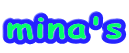 自宅サーバ開設の準備
自宅サーバ開設の準備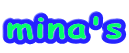 自宅サーバ開設の準備
自宅サーバ開設の準備